Mit RadioBOSS können Sie VST- und WinAmp-DSP-Plugins (dsp_*.dll) verwenden, außer solche, die die Geschwindigkeit eines Streams ändern. Sie können auch einen integrierten DSP (z.B. Equalizer oder Kompressor) verwenden.
Um den DSP-Manager zu öffnen, wählen Sie die Registerkarte FX auf dem Bedienfeld:
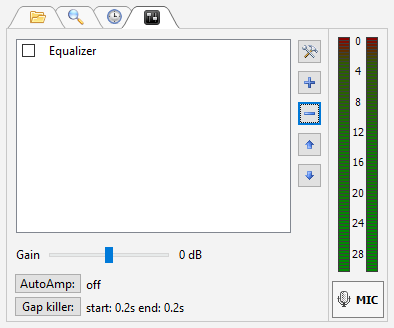
Um einen DSP Effekt hinzuzufügen, klicken Sie auf die Schaltfläche "+". Um einen DSP Effekt zu entfernen, klicken Sie auf die Schaltfläche "-".
Um DSP-Parameter zu ändern, verwenden Sie die Konfigurationsschaltfläche ![]()
Um den DSP Effekt nach oben/unten zu bewegen, verwenden Sie die Pfeiltaste nach oben/unten. DSP's werden von oben nach unten eingesetzt.
Wenn Sie auf die Schaltfläche "+" klicken, werden alle verfügbaren DSP Effekte angezeigt:
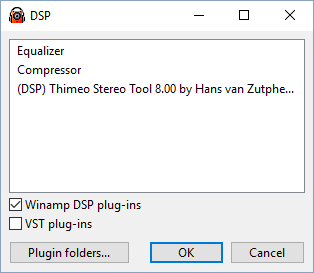
Aktivieren Sie die Kontrollkästchen Winamp DSP-Plugins und/oder VST-Plugins, wenn Sie diese Plugins verwenden möchten. Um den Ordner mit Winamp DSP-Plugins für RadioBOSS zu öffnen, klicken Sie auf "Plugin-Ordner...".
Wählen Sie ein Plugin aus und klicken Sie auf OK. Das Plugin wird der DSP-Kette hinzugefügt:
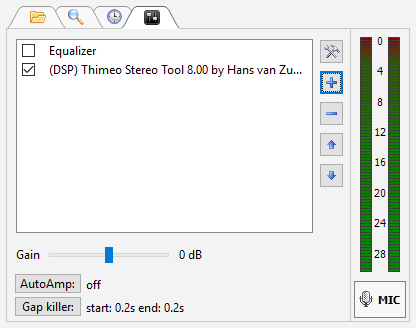
Um DSP-Effekte ein- und auszuschalten, markieren/deaktivieren wählen Sie aus der Liste.
Um ein WinAmp-Plugin zu installieren, führen Sie diese Schritte aus:
1. Laden Sie das Plugin herunter und installieren Sie es.
2. Öffnen Sie den Plugin-Installationsordner (in der Regel "C:\Programmdateien\Winamp\Plugins") und kopieren Sie die Plugin-bezogenen Dateien von dort in den Winamp-Plugin-Ordner von RadioBOSS ("<RadioBOSS_Dir>\Plugins").
3. Nachdem Sie die Plugins installiert haben, aktivieren Sie das Kontrollkästchen Winamp-Plugins auf der Registerkarte Plugins. Alle erkannten Winamp-Plugins sollten in der Liste erscheinen.
Wählen Sie das Plugin aus, das Sie starten möchten, und klicken Sie auf die Schaltfläche OK.